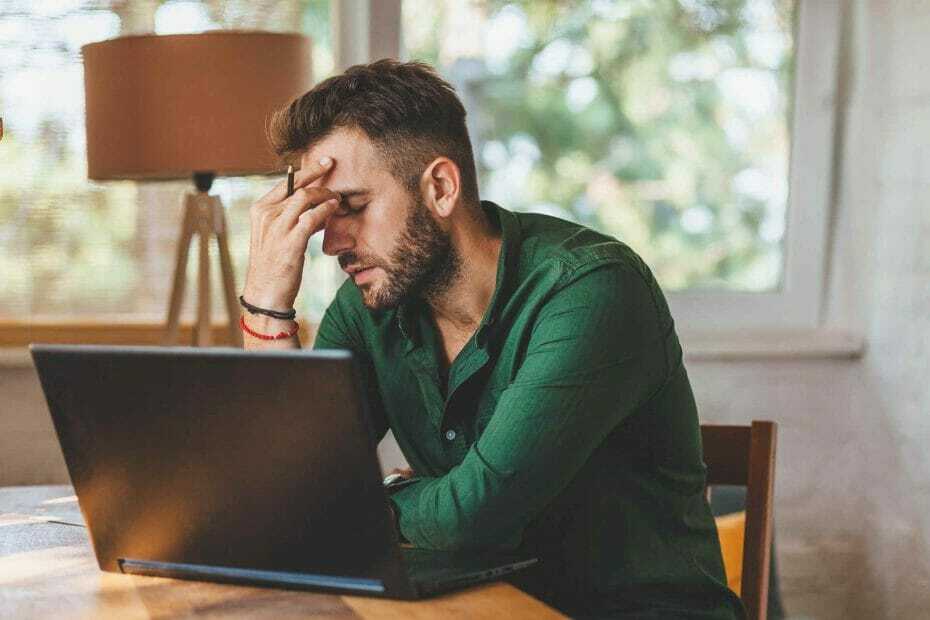- Microsoftova Patch utorak događa se drugog utorka u mjesecu, pa ga ne možete propustiti ako stavite visoku cijenu softverskih zakrpa za Microsoftove softverske proizvode.
- Bez obzira na to, nema radosti kada zapnete u konfiguriranju zaslona za ažuriranja sustava Windows u sustavu Windows 10. Možete pričekati da se postupak ažuriranja dovrši. Uklanjanje bilo koje USB periferne opreme i pristup sigurnom načinu također bi mogli pomoći.
- Ovaj je članak dio našeg Odjeljak o pogreškama Windows Update, zato svakako provjerite ostale savjete za rješavanje problema kad je to potrebno.
- Posjetite našu posvećenu Windows 10 pogreške posebno središte za slične vodiče.

- Preuzmite alat za popravak računala Restoro koji dolazi s patentiranim tehnologijama (patent dostupan ovdje).
- Klik Započni skeniranje kako biste pronašli probleme sa sustavom Windows koji bi mogli uzrokovati probleme s računalom.
- Klik Popravi sve za rješavanje problema koji utječu na sigurnost i performanse vašeg računala
- Restoro je preuzeo 0 čitatelji ovog mjeseca.
Napomena urednika: Ovo je stranica 2 našeg velikog vodiča. Slobodno se vratite na Stranica 1 ako ste propustili neka od prethodnih rješenja.
Više rješenja o tome kako se riješiti ove pogreške
5. Koristite automatsko popravljanje ili vraćanje sustava
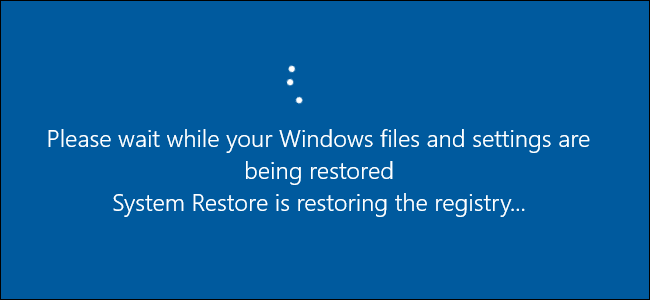
- Odaberite Rješavanje problema> Napredne mogućnosti.
- Odaberi Automatsko popravljanje.
- Pričekajte da postupak završi.
- Ako problem nije riješen, morat ćete ponoviti cijeli postupak i odabrati Vraćanje sustava ovaj put.
- Pričekajte da se obnavljanje sustava završi i trebali biste se moći vratiti na Windows 10.
Malo je korisnika izvijestilo da su uspjeli riješiti ovaj problem automatskim popravkom ili Vraćanje sustava. Nakon što nekoliko puta uključite i isključite računalo, trebali biste vidjeti Zaslon naprednog pokretanja.
Kad vidite taj zaslon, morat ćete primijeniti gornje korake. Ako Vraćanje sustava ne funkcionira, nemojte paničariti. Provjeri ovo koristan vodič i još jednom ispraviti stvari.
6. Provjerite RAM

Ako zapnete Konfiguriranje ažuriranja sustava Windows 100% dovršeno ne isključuje vaše računalo zaslona, to je možda zato što vam je RAM oštećen.
Pokušajte zamijeniti RAM kako biste pronašli neispravan modul. To je malo vjerojatan uzrok, stoga biste trebali pokušati s ovim rješenjem ako sva prethodna rješenja ne uspiju.
7. Ažurirajte svoj BIOS
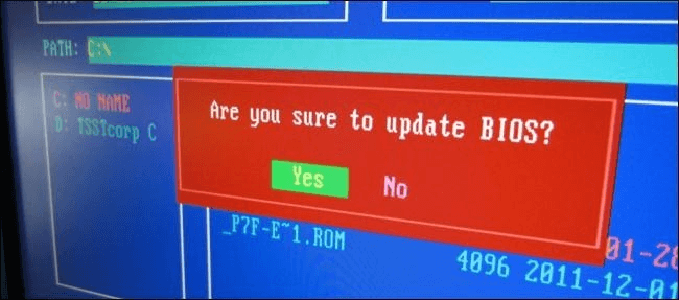
Ako se problem i dalje javlja, možda biste trebali pokušati ažurirati BIOS. Čisto sumnjamo da je ovaj problem uzrokovan zastarjelim BIOS-om, ali određeni broj korisnika predlaže ažuriranje BIOS-a, pa biste ga možda htjeli isprobati ako sva druga rješenja ne uspiju.
Ako se vaše računalo neće pokrenuti nakon ažuriranja sustava Windows, možete pogledajte ovaj članak da se problem lako riješi.
Ažuriranje BIOS-a napredni je postupak koji može uzrokovati trajno oštećenje računala ako niste pažljivi, stoga svakako potražite detaljne upute u uputama za uporabu matične ploče.
Ažuriranje BIOS-a čini se zastrašujućim? Olakšajte stvari uz pomoć ovog praktičnog vodiča.
8. Uklonite problematično ažuriranje
- Unesi Siguran način slijedeći korake iz Rješenje 4.
- Kad uđete Siguran način, pritisnite Windows tipka + I otvoriti Aplikacija Postavke.
- Idite na Ažuriranje i sigurnost odjeljak.
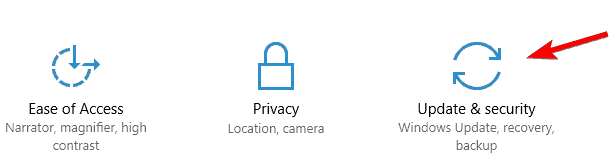
- Kliknite na Ažuriraj povijest.
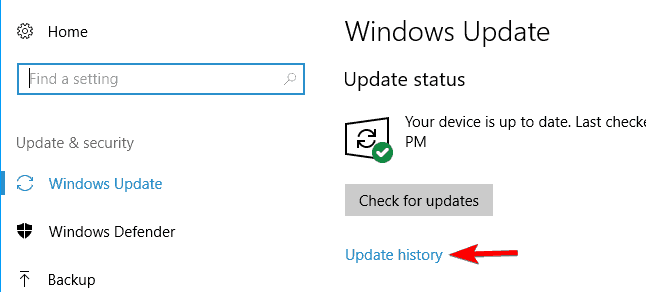
- Sada kliknite na Deinstalirajte ažuriranja.
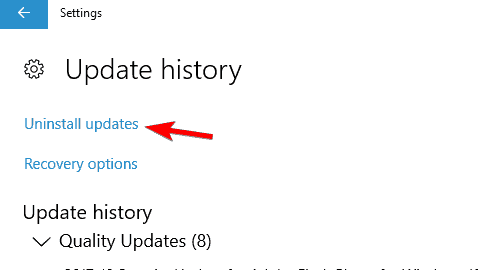
- Pojavit će se popis najnovijih ažuriranja. Sada jednostavno pronađite i dvaput kliknite ažuriranje koje želite ukloniti.
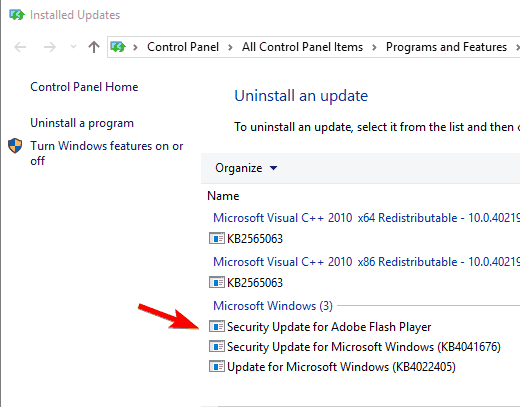
Ako stalno dobivate Konfiguriranje ažuriranja sustava Windows 100% dovršeno ne isključuje vaše računalo poruku, problem može biti problematično ažuriranje.
Nekoliko je korisnika izvijestilo da su problem riješili jednostavnim pronalaženjem i uklanjanjem problematičnog ažuriranja. Da biste to učinili, slijedite ove korake.
Nakon uklanjanja ažuriranja provjerite je li sve u redu. Ako je to slučaj, možda ćete htjeti spriječiti instaliranje ažuriranja. Da biste vidjeli kako to učiniti, svakako pročitajte naš članak kako onemogućiti automatsko ažuriranje sustava Windows 10.
Ako imate problema s otvaranjem aplikacije Postavke, pogledajte ovaj članak riješiti problem.
Biti zaglavljen Konfiguriranje ažuriranja sustava Windows 100% dovršeno ne isključuje vaše računalo zaslon može biti prilično frustrirajuće, ali imajte na umu da vaše ažuriranje vjerojatno nije zapelo i morat ćete pričekati neko vrijeme kako bi dovršilo instalaciju.
Ako to ne uspije, slobodno isprobajte bilo koje drugo naše rješenje. Ako imate još pitanja, ostavite ih u odjeljku za komentare u nastavku.
Često postavljana pitanja
Preporučujemo vam da imate na umu da se prijenosna računala obično isključe kad im zatvorite poklopac. Stoga ih nemojte zatvarati tijekom ažuriranja.
Postupak ažuriranja može potrajati; korisnici često izvještavaju da postupak traje od 30 minuta do 2 sata.
Uklanjanje USB perifernih uređaja i pristup sigurnom načinu potvrđena su rješenja, kao što je opisano u ovome Vodič o tome kako proći zaglavljeni zaslon Windows Updates.
![Tipkovnica i miš ne rade nakon ažuriranja sustava Windows 10 [FIX]](/f/ad3147b63b9c4daac8e7a06ca1c13cfd.jpg?width=300&height=460)